コンパクトカメラTG-6にも少しなれてきたので、スマホと接続することにしました。
ハゼラン
TG-6 で撮影した写真をそのままスマホに送ったものです。
ここまでが当初の目的でした。
設定からここまで半日も要してしまいました。
さて、設定に苦労したので記録として残します。
1.スマホにアプリ「OI.Share」をインストールする。難なくインストールできました。2.スマートフォンでカメラのQRコードを専用アプリで読み取り、Wi-Fi接続するとあるができない。QRコードが表示されない。メーカにチャットで問い合わせた結果、カメラの「メニュー」ボタンを2秒間長押しするとのこと!
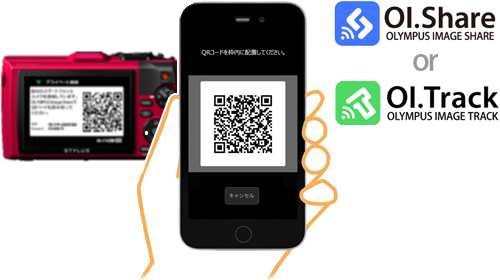
(画像はメーカのものを借用してます)
上記のQRコードが表示できなかったのです。やっと解決!その後の操作は適当にやっていたらうまくいったようなので記憶していません。3.スマホからカメラの操作ができ、撮影ができたので終了です。
しかし、カメラの機能が増えて年寄りには使いにくくなったようです。「長押し」とは!
その後カメラもアプリもオフにしてもう一度操作するとWifiがうまく接続できません。
a.アプリ「OI.Share」を起動
b.リモコンをタップすると「カメラを検出できない。Wifi設定を確認ください。」となる。
c.カメラのメニューを長押ししたら、スマホのWifi設定にTG-6が現れてパスワード要求されるました。カメラに表示されたパスワードを入力するとやっと接続できました。
面倒くさいと感じます。
その後で操作はできたので、もう一度カメラとスマホのアプリをオフにして再度起動し直しました。
次からはパスワード要求無しで接続できました。
以上で設定作業は終了したようです。
今後のTG-6とスマホのWIFI接続方法は次の通りでできるようです。
A.カメラの電源を入れ、メニューボタンを長押しする。
B.アプリ「OI.Share」を起動し、リモコンをタップする。Wifi設定をタップする。自動で接続になる。(ここがわかりにくい)
C.そのままの状態でアプリ「OI.Share」にもどるり、もう一度リモコンをタップするとカメラの操作ができる。
他にもやり方がありそうですが、混乱を防ぐために私の場合にはこの方法でいきます。
Wifi接続終了は一度カメラの電源を切る。そして、アプリ「OI.Share」を終了することにします。
リモコン撮影
実際にリモコンでの撮影です。本格的には撮影できていませんが、なんとか撮影もできています。リモコンでの撮影に関してはもう少し本格的に練習してからブログに追加する予定です。


0 件のコメント:
コメントを投稿